
گوگل دیسکاور چیست؟ آموزش رایگان برای سئو کاران – سایت بیلدر
اگر سئو کار حرفه ای هستید، قطعا نام گوگل دیسکاور به گوشتان خورده است. اگر کارهای لازم را انجام دهید قطعا محتوای شما در گوگل
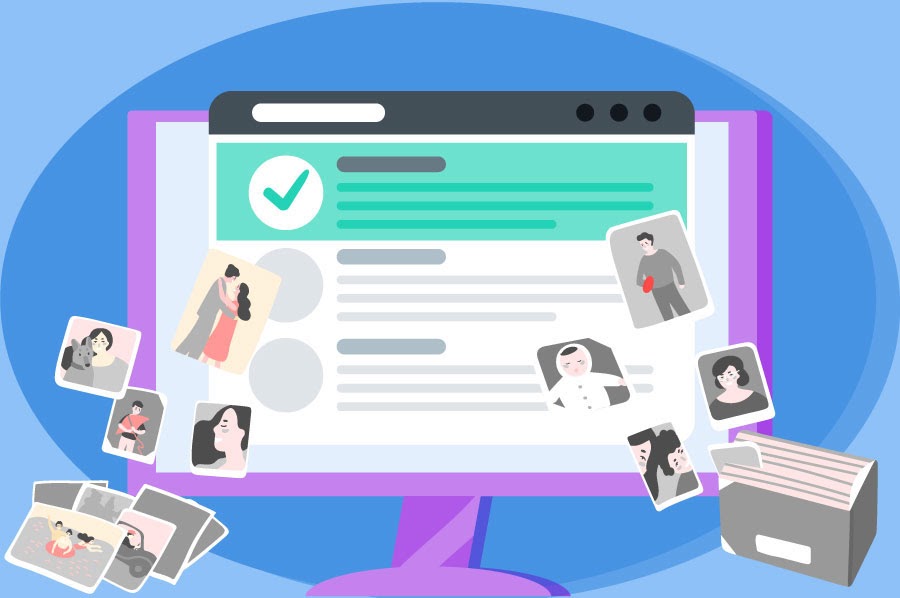
از آنجایی که تقریباً 65٪ افراد یادگیرنده بصری هستند، تصاویر بخش مهمی از هر وب سایت هستند. هنگامی که به طور منظم تصاویر را برای وب سایت وردپرس خود آپلود می کنید، طبیعی است که با پیام خطای گاه به گاه مواجه شوید.
خوشبختانه، راههایی برای تشخیص مبهمترین مشکل آپلود تصویر وجود دارد. با اجرای چک لیستی از اصلاحات رایج، مشکلات در آپلود تصویر وردپرس حل خواهد شد.
در این مقاله از سایت بیلدر، به این خواهیم پرداخت که چرا تشخیص خطاهای مربوط به تصویر دشوار است. سپس پنج راه حل را به اشتراک می گذاریم تا دفعه بعد که کتابخانه رسانه وردپرس نمی خواهد با دیدگاه خلاق شما همکاری کند، امتحان کنید و مشکلات در آپلود تصویر وردپرس را حل کنید.
تصاویر زیبا و چشم نواز بخش مهمی از تقریباً هر وب سایتی است. اگر اقدام به سفارش طراحی سایت فروشگاهی کرده اید، تصاویر محصول به ویژه برای فروش بسیار مهم هستند، زیرا به افراد امکان میدهد ببینند چه چیزی میخرند.
با این حال، گاهی مشکلات در آپلود تصویر وردپرس به وجود میاید. گاهی اوقات بعد از سفارش طراحی سایت، این سیستم مدیریت محتوا ( CMS) ممکن است یک خطای عدم آپلود را نشان دهد. تشخیص این مسائل بسیار دشوار است، زیرا توسط طیف گسترده ای از عوامل ایجاد می شوند. این می تواند دانستن اینکه برای حل مشکل از کجا شروع کنید دشوار باشد.
خبر خوب این است که ما مشکلات در آپلود تصویر وردپرس را برطرف خواهیم کرد.
هیچ چیز ناامید کننده تر از این نیست که گردش کار شما توسط یک پیام خطا مبهم قطع شود. در اینجا پنج راه برای رفع مشکلات در آپلود تصویر وردپرس وجود دارد، بنابراین می توانید دوباره به افزودن تصاویری چشمگیر به وب سایت خود بازگردید.
اگر فقط با یک تصویر خاص با مشکل روبرو می شوید، می توانید با نگاهی به نام فایل شروع کنید. اگر از کاراکترهای خاص ($، *، &، #) یا حروف تاکیدی (ñ، á، é) استفاده میکنید، این کاراکترها میتوانند مشکلاتی را در آپلود وردپرس ایجاد کنند.
تصویر ممکن است خیلی بزرگ باشد، هم از نظر ابعاد و هم از نظر اندازه فایل. میتوانید ابعاد تصویر را با استفاده از برنامه ویرایش مورد علاقه خود کوچک تر کنید. اگر میخواهید یک گرافیک با وضوح بالا آپلود کنید، میتوانید با استفاده از ابزار فشرده سازی مانند TinyPNG استفاده کنید.
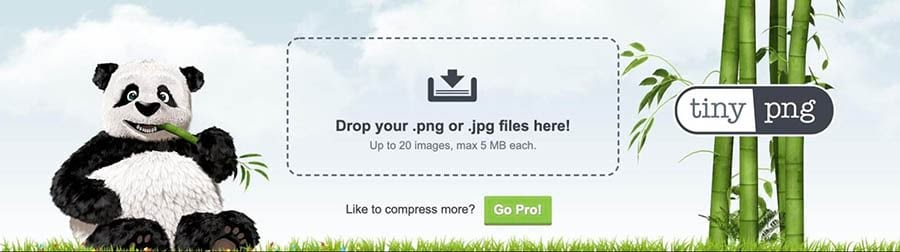
هنگامی که می خواهید یک تصویر را آپلود کنید، ممکن است با خطای HTTP وردپرس مواجه شوید. گاهی اوقات ممکن است ناشی از منابع کم سرور یا ترافیک غیرمعمول باشد. به همین دلیل، همیشه ارزش آن را دارد که چند دقیقه صبر کنید و سپس سعی کنید تصویر را دوباره آپلود کنید.
اگر مشکل خود به خود حل نشد، ممکن است از محدودیت حافظه وردپرس تجاوز کرده باشید. می توانید با اتصال به سایت خود از طریق SFTP، مقدار حافظه ای را که PHP باید روی سرور خود استفاده کند، افزایش دهید.
بعد، فایل wp-config خود را باز کنید. سپس می توانید موارد زیر را اضافه کنید، که محدودیت را به 256 مگابایت افزایش می دهد:
define( 'WP_MEMORY_LIMIT', '256M' );
اگر با این کار مشکل شما حل نشد، ممکن است مشکل شما مربوط به threading باشد. وردپرس تصاویر را با استفاده از ماژول GD Library یا Imagick پردازش می کند، بسته به اینکه کدام یک در دسترس است.
Imagick برای استفاده از چندین رشته به منظور تسریع پردازش تصویر طراحی شده است. با این حال، برخی از ارائه دهندگان میزبانی مشترک، توانایی Imagick را برای استفاده از چندین رشته محدود می کنند، که می تواند منجر به خطای HTTP شود.
اگر از هر افزونه ای استفاده می کنید، همیشه ارزش دارد که هر کدام را به نوبه خود غیرفعال کنید و آزمایش کنید تا ببینید آیا این کار مشکلات در آپلود تصویر وردپرس را حل خواهد کرد یا خیر.
اگر افزونهای این مشکل را به وجود آورده است، میتوانید دوباره بررسی کنید تا مطمئن شوید که آخرین نسخه را اجرا میکنید. اگر آخرین نسخه را اجرا میکنید، توصیه میکنیم با توسعهدهنده افزونه تماس بگیرید تا مطمئن شوید که از مشکل مطلع هستند. این همچنین می تواند فرصتی باشد تا بپرسیم آیا قصد دارند این مشکل را در نسخه بعدی خود حل کنند یا خیر.
اگر این افزونه برای سایت شما حیاتی است و هیچ اصلاحی در دست نیست، ممکن است زمان آن رسیده باشد که به دنبال راه حل جایگزین باشید.
اگر از یک افزونه حافظه پنهان استفاده میکنید، پاک کردن کش ممکن است برای رفع خطاهای آپلود تصویر شما کافی باشد. با این حال، حافظه پنهان بسیار نادر است که از آپلود فایل جلوگیری کند، بنابراین ما این راه حل را بدون احتیاط فراوان اضافه می کنیم.
اگر فکر میکنید که حافظه پنهان میتواند باعث بروز خطا شود، مراحلی که انجام میدهید به راهحل ذخیرهسازی انتخابی شما بستگی دارد. برای مثال، اگر از افزونه W3 Total Cache استفاده میکنید، میتوانید با انتخاب Performance > Purge All Cachesاز نوار ابزار وردپرس، کش را پاک کنید.
اگر مطمئن نیستید که چگونه حافظه پنهان را در ابزار خاص خود پاک کنید، منوی تنظیمات افزایه اغلب مکان خوبی برای شروع است. همچنین میتوانید اسناد رسمی برنامهنویس را برای جزئیات بیشتر بررسی کنید.
اگر همه راهحلهای بالا را امتحان کردهاید و همچنان با مشکلاتی مواجه هستید، میتوانید از آپلودکننده فایل داخلی مرورگر خود استفاده کنید. برخلاف آپلود کننده تصویر وردپرس، آپلود کننده مرورگر از انتخاب چندین فایل یا کشیدن و رها کردن پشتیبانی نمی کند. با این حال، زمانی که نیاز به آپلود سریع یک تصویر دارید، می تواند یک راه حل مفید باشد.
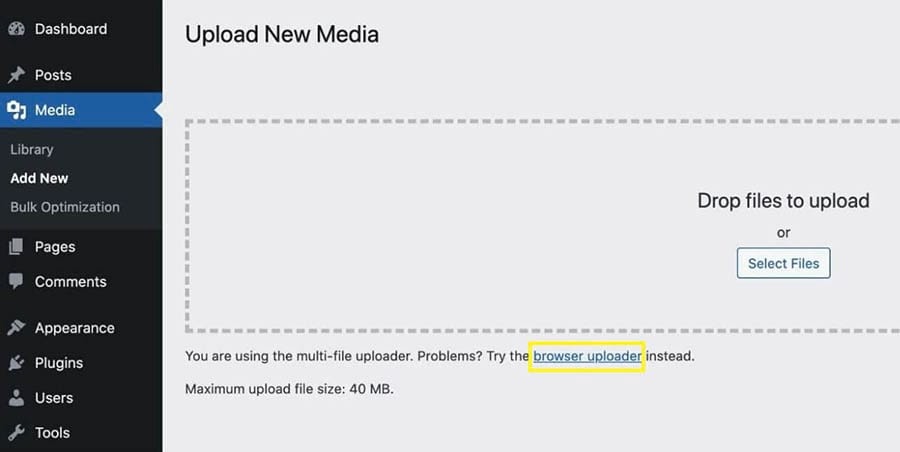
برای دسترسی به آپلود کننده تصویر بومی، به Media > افزودن جدید بروید. سپس می توانید پیوند آپلودکننده مرورگر را انتخاب کنید.
بعد، روی انتخاب فایل کلیک کنید. اگر این راه حل موفقیت آمیز بود، توصیه می کنیم بعد از آن سعی کنید یک تصویر را با استفاده از آپلود کننده تصویر استاندارد وردپرس آپلود کنید تا ببینید آیا این مشکل شما را حل کرده است یا خیر.
وقتی خطای آپلود تصویر خود را حل کردید، ماجرا تمام نشده است. همیشه چیزهای بیشتری برای یادگیری در مورد وردپرس وجود دارد! ما چندین آموزش برای کمک به شما جمع آوری کرده ایم عیب یابی سایر خطاهای رایج وردپرس:
اطلاعات بیشتری در مورد مدیریت سایت وردپرس می خواهید؟ آموزشهای وردپرس ما را بررسی کنید، مجموعهای از راهنماهای طراحی شده برای کمک به شما در پیمایش داشبورد وردپرس مانند یک متخصص.
تصویر برای جلب (و حفظ) توجه بازدیدکننده بسیار مهم است، اما خطاهای آپلود تصویر به طرز ناامیدکننده ای رایج هستند. با دنبال کردن چند مرحله ساده، ما مطمئن هستیم که میتوانید سایت خود را به مسیر درست بازگردانید – حتی زمانی که خود پیام خطا اطلاعات زیادی را ارائه نمیکند.
اجازه دهید پنج روش برای حل مشکلات رایج آپلود تصویر وردپرس را مرور کنیم:

اگر سئو کار حرفه ای هستید، قطعا نام گوگل دیسکاور به گوشتان خورده است. اگر کارهای لازم را انجام دهید قطعا محتوای شما در گوگل
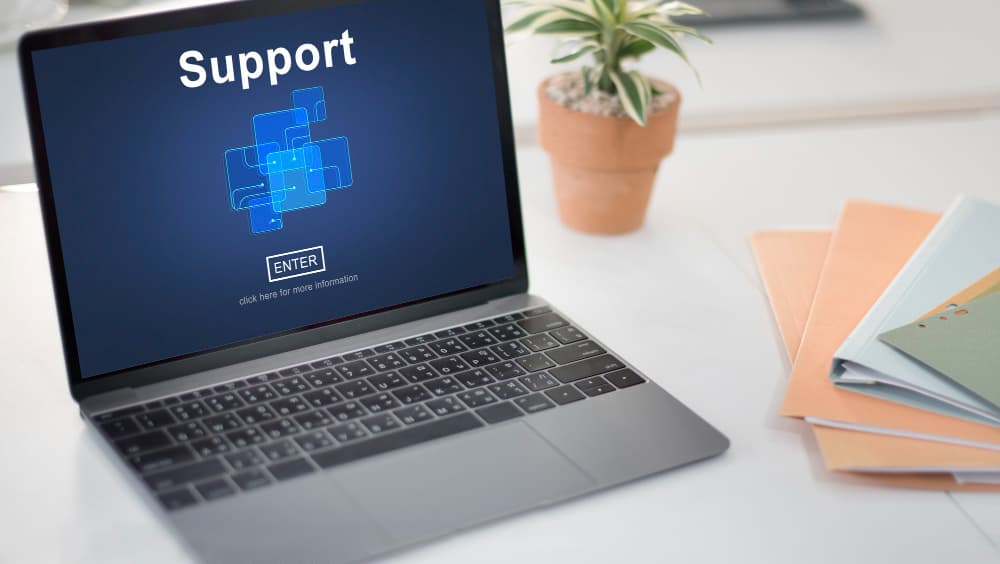
برای ثبت سفارش طراحی سایت با وردپرس ابتدا تمام مقاله را مطالعه کنید تا با شرایط و هزینه های طراحی سایت وردپرسی آشنا شوید و
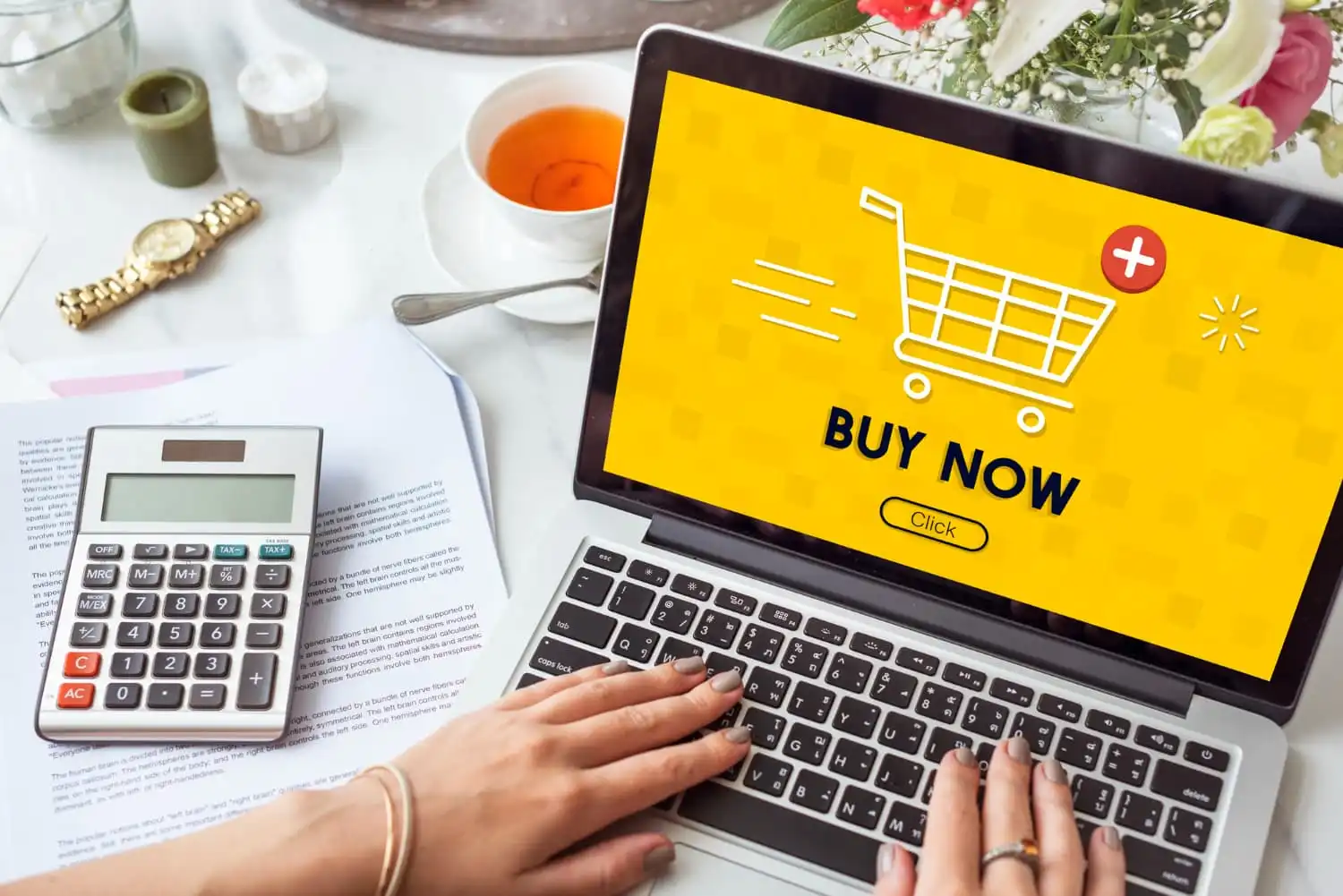
ممکن است تصمیم گرفته باشید تا اقدام به سفارش طراحی سایت کنید اما ندانید که نحوه خرید سایت چگونه است و چگونه باید سایت مورد
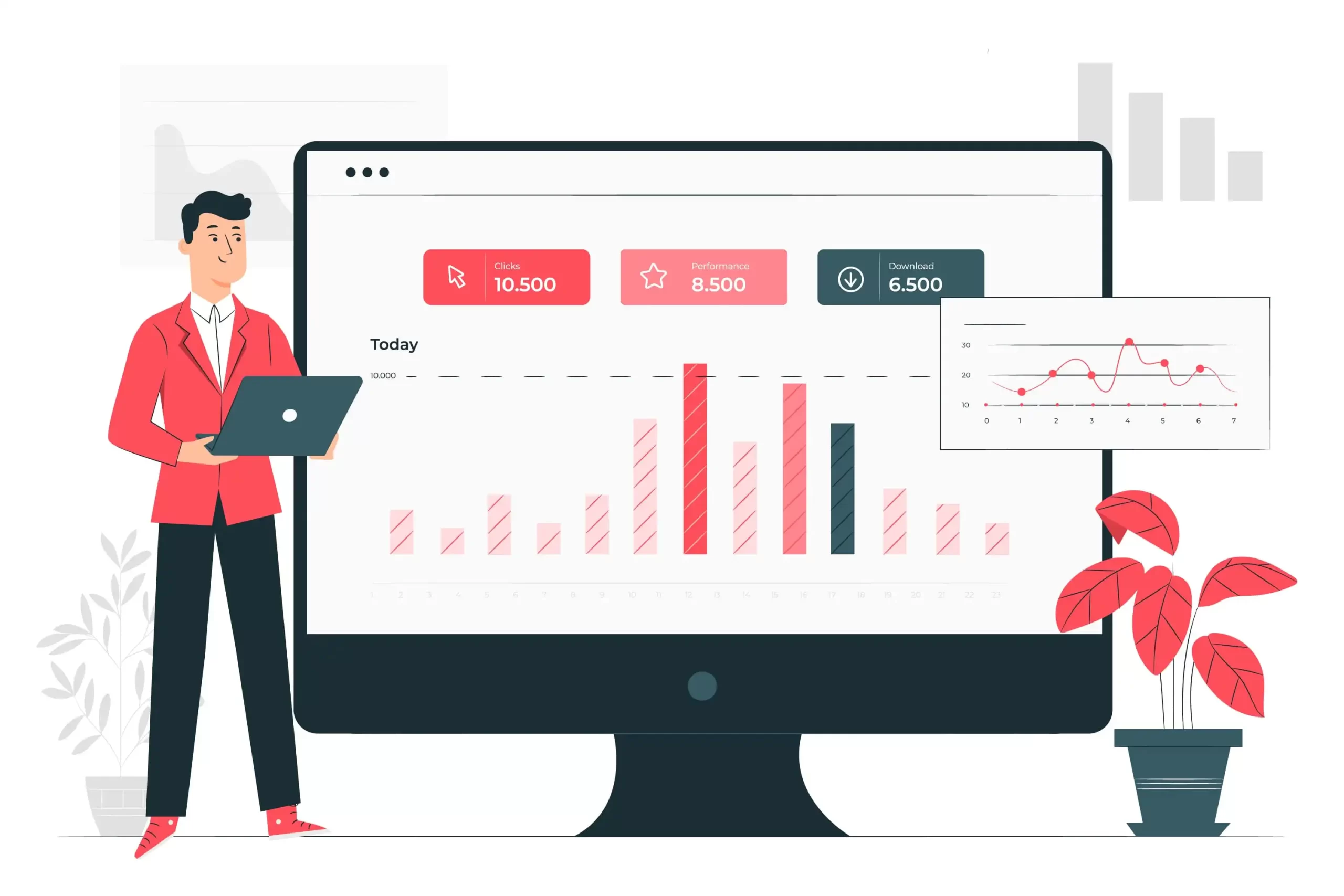
افزایش بازدید سایت یکی از نیاز های هر کسب و کار انلاین است زیرا بدون داشتن بازدید کننده هیچ فروشی رخ نخواهد داد. در سال